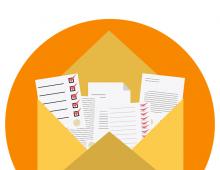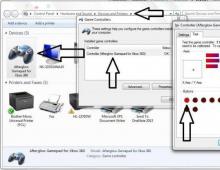Как установить моды на 1.12. Как установить моды в Minecraft
Например, скачали мод IndustrialCraft - файл IC2.jar
- Копируем файл (выделяем, зажимаем Ctrl + C или же правая кнопка мыши > копировать )
- Переходим в папку с игрой (самостоятельно по %appdata%\Minecraft, либо же «Открыть папку с игрой» в настройках лаунчера)
- Переходим в папку mods и вставляем нужный (нужные) моды через Ctrl + V или же ПКМ в папке > Вставить

Теперь запускаем Forge нужной версии и готово - мод установлен
.
Установка модов на Minecraft Launcher (TL Legacy)
Чтобы установить моды и играть в Minecraft с модами требуется Minecraft Forge . Фордж устанавливается вручную, либо выбери Forge в лаунчере.
1) Запусти лаунчер и создай аккаунт Настроить аккаунты...

2) Выбери из списка тип аккаунта
: Mojang (лицензия), Free (Бесплатный Minecraft) и другие.
Чтобы играть бесплатно
выбери Обычный (без пароля)

3) Пишешь ник и жмешь Добавить

4) Нажми чтобы вернутся "домой".
5) Выбери версию Forge на которую собираешься устанавливать моды (1.12.2
, 1.11.2
, 1.8.9
, 1.7.10
и прочие)
Лучше версии 1.12.2
, 1.11.2
, 1.8.9
, 1.7.10
- на них много модов. Остальные версии - неактуальные.
Если версии не отображаются нажми - Дополнительно
и поставь галку Загружать с сервера
 6) Нажми Установить
/ Запустить
6) Нажми Установить
/ Запустить
Когда игра загрузится и Minecraft запустится, закрой игру.
Открой папку с игрой
и зайди в папку mods

7) В папку mods
кидаешь скачанные моды (jar файлы). Моды
должны быть той же версии
что и версия Forge

8) Нажми Enter the game.
Моды установлены

Как установить моды на TLauncher, MLauncher и другие:
- Делай все по инструкции выше.
Как установить моды на Minecraft, если в лаунчере нету Forge/Как установить моды на лицензионный Майнкрафт:
- Скачай Лаунчер MCLauncher и выбери вход с лицензии: вкл и делай все как по инструкции в начале статьи.
Где находится папка mods:
- Первый способ:
- В Майнкрафте зайди в Настройки > Пакеты текстур > Открыть папку с текстурами (Options > Resource Packs > Open Resource Pack Folder)
- Откроется папка .minecraft\resourcepacks , перейди в .minecraft , там папка mods
- Второй способ: C:\Users\Ваше_Имя\AppData\Roaming\.minecraft\mods или ввести %appdata%\.minecraft\
- В лаунчере нажать Редактировать > Открыть папку с игрой
В данной статье я очень подробно расскажу как устанавливать моды на игру Minecraft
, так, что если вы хотите разнообразить Ваш майнкрафт модами, но не знаете как установить их в игру, то вот отличный гайд по установке.
Гайд подходит как для лицензионной версии майнкрафт, так и для пиратской, разницы нет никакой.
Что необходимо для установки модов на Minecraft?
Игра Майнкрафт одной из версий.Руки.
99% современных модов устанавливаются путем копирования файла мода в папку Mods, но давайте все по порядку:
На данный момент 98% модов используют специальный загрузчик модов под названием , а около 2% - .
Потому в этой статье будет показано на примере Minecraft Forge, устанавливается полностью аналогично.
Приступим к установке мода:
Шаг 1.
Узнаем какая у вас версия игры, запустите игру и в меню игры вы увидите версию:
Шаг 2.
Отлично, допустим у нас Майнкрафт 1.12.2, теперь нам необходимо
(ссылка), скачиваем его для майнкрафт 1.12.2.
Существует 2 вида автоматического установщика, файл установщик как программа .exe
и файл установщик .jar
, разницы между ними нет вообще, но у многих игроков.jar файл открывается как архив, или тупо не запускается, потому просто качайте .exe
установщик и запускайте его
.
Пример установки:

Шаг 3.
Теперь откройте ваш лаунчер майнкрафт (программа которая запускает игру). В ней должна появиться новая версия Minecraft с припиской forge:
Вот пример из двух лаунчеров:


Выбираем версию Minecraft с припиской Forge, запускаем, если запустилось, отлично, сразу закрываем игру.
Если не запустилось, вероятно у вас в папке с игрой уже могут находиться моды или файлы модов которые не дают запуститься игре, необходимо смотреть ошибку. О причинах не запуска игры читайте внизу новости.
Шаг 4.
Теперь нам необходимо выбрать желаемый мод для майнкрафт, версия мода должна совпадать с версией игры, т.е моды для 1.12.2 походят только для 1.12.2, редко (или если это указано) моды от 1.12 могут подходить к версии 1.12.1 или 1.12.2, пробуйте.
Скачали желаемый мод, так же прочитайте краткую установку для каждого мода, в некоторых случаях могут быть какие то дополнительные действия.
Шаг 5.
Просто в любой папке введите %appdata% в строку адреса и нажмите Enter:
Установка мода в игру, для начала нам необходимо попасть в папку с игрой, она находится по адресу:
C:\Users\Ваш_Пользователь
\AppData\Roaming\.minecraft
Если вы не можете найти папку
Appdаta:

Вам необходимо включить показ скрытых папок и файлов .
Либо нажать пуск - в поле найти ввести это: %APPDATA% и нажать enter, там вы найдете папку.minecraft.
Либо можете ввести на клавиатуре комбинацию Win + R (кнопка Win - кнопка между Ctrl и Alt на большинстве клавиатур, на ней значок виндовс).
В появившемся окне ввести %APPDATA% и нажать Enter там вы найдете папку Roaming, а в ней.minecraft.
Некоторые лаунчеры могут изменять название данной папки, на другое, например на.tlauncher

Если у вас Windows 10, то откройте проводник перейдите на вкладку «вид». Затем нажмите на область «показать или скрыть» и отметьте опцию «скрытые элементы».
Далее, вы сможете найти данную папку там где она должна быть.
Внутри папки .minecraft вы найдете папку mods , если ее нет, создайте ее.
Скопируйте скачанный файл мода в папку mods, запускайте игру - версия игры с припиской Forge.
Готово, вы прекрасны.
Возможные проблемы и их решения:
Не могу открыть установщик Forge, например forge-1.12.2-14.23.1.2556-installer.jarОтвет: скачайте и установите.
После установки некоторых модов игра не запускается, вылетает при старте без ошибки:
Ответ:
Такое бывает, есть проблемный мод, либо один мод не совместим с другим модом, либо какой то мод требует дополнительный для работы мод. Ищите не совместимые моды удаляя файлы модов, обновите моды на более свежие версии. (версии мода, а не версии игры).
Возможно мод требует дополнительные библиотеки, обычно авторы и те кто постит новости указывают о необходимости установки дополнительных модов, читайте новость с модом более подробно.
Крайне редко, но бывает, что версия мода не совместима с новой версией Forge, если мод старый, вероятно придется найти и установить более старую версию Forge.
Вероятно вам придется отказаться от использования проблемного мода.
Игра запускается, но высвечивается сообщение, нет меню игры.
Ответ: Как правило если критической ошибки не произошло, то Minecraft Forge пытается сообщить о возможной причине, например:
1) Какой то мод требует более свежую версию Minecraft Forge. (например forge-1.12.2-14.23.1.2556-installer.jar - где 1.12.2 - версия игры, 14.23.1.1.2556 - версия самого загрузчика ), вероятно придется установить более свежий загрузчик майнкрафт фордж.
2) Какой то мод требует дополнительный мод, там так и будет написано, мод название требует: название, необходимо найти данный мод и скинуть в модс.
3) Вы скопировали в Mods мод для другой версии игры, тогда обычно пишет, что данный мод требует игру версии такой то.
Что делать, если после установки Forge игры не запускается, или вообще не запускается.
Ответ:
Сохраните ваш мир майнкрафт, удалите все содержимое в папке.minecraft, заново скачайте версию игры, и пройдите установку Forge снова.
Либо найдите другой лаунчер для майнкрафт, аналогично удалите все из папки.minecraft, установите игру другим лаунчером,
Самый актуальный вопрос для начинающих игроков - это как поставить моды в Майнкрафт? На сегодняшний момент процесс установки модов для новых версий сильно упростился и в этом заслуга Forge и Liteloader.
В этой статье мы опишем три способа установки модов:
-Старый способ (добавление модов в архив minecraft.jar) для 1.5.2 и ниже
-Установка модов с помощью Forge
-Установка модов с помощью Liteloader
СПОСОБ #1 - замена файлов в minecraft.jar (устарел)
Для версии Майнкрафт > 1.6- Перейдите в папку игры. Для этого нажмите WIN+R и введите %AppData%\.minecraft
- Откройте архиватором versions\x.x.x\x.x.x.jar . (где xxx версия Майнкрафт)
- Переместите файлы из архива с модом в x.x.x.jar .
- Удалите из x.x.x.jar папку META-INF и согласитесь с обновлением архива.
- Скачайте архив с интересующим вас модом.
- Перейдите в папку игры. Для этого нажмите WIN+R и введите %AppData%\.minecraft\bin
- Откройте архиватором WinRAR файл minecraft.jar .
- Переместите файлы из архива с модом в архив minecraft.jar .
- Удалите из архива minecraft.jar папку META-INF и согласитесь с обновлением архива.
СПОСОБ #2 - установка с помощью Forge
- Скачайте и установите для вашей версии Майнкрафт.
- Перейдите в папку «mods ». Для этого нажмите WIN+R и введите %AppData%\.minecraft\mods
- Переместите в эту папку jar файл вашего мода
- Играйте с профилем Forge
СПОСОБ #3 - установка с помощью Liteloader
- Скачайте и установите Liteloader.
- Перейдите в папку «mods ». Для этого нажмите WIN+R и введите %AppData%\.minecraft\mods Если этой папки нет, то создайте её
- Переместите в эту папку файл мода с расширением .litemod
- Играйте
P.P.S. Есть также альтернативный способ установки модов с помощью Meddle ModLoader. Поробнее в видео от Герона
Каждый настоящий майнкрафтер хоть раз ставил моды, ведь они могут добавить абсолютно что угодно, главное выбрать самый интересный. Но проблема в том, что как их устанавливать знают далеко не все. Поэтому и появился данный гайд: !
Гайд будет для версии Minecraft 1.5.2 и выше (1.6.*, 1.7.*, 1.8.* 1.9.* и так далее), ведь раньше было немного по другому.
1) Скачиваем и устанавливаем TLauncher, если вы используете что-то другое. Он намного лучше, почитать про особенности можно на нашем сайте на странице лаунчера, для установки модов он хорош тем, что Forge (Если не знаете что это, далее в статье будет он описан) можно установить в один клик.
2) Выбираем мод который хотите установить, у нас есть каталог: Моды Майнкрафт. Запоминаем под какую версию игры он разработан, у нас на примере будет Plants Vs Zombies: Minecraft Warfare 1.7.10, то есть версия 1.7.10.
3) Заходим в лаунчер, и выбираем версию Forge (Это промежуточный мод, который обрабатывает все другие) под ту версию, под которую вы выбрали мод (В нашем случае Forge 1.7.10) и нажимаем «Установить», далее ждём завершения установки и первого запуска.


5) Находим папку «mods » (Она появится сама, если её нет, то вы не установили , но можете попробовать создать вручную, если вы уверены что установлен) и копируем туда файл мода, у него будет расширение.jar или.zip (Возможно он будет запакован в.rar, значит его нужно распаковать и перенести файл с нужным расширением в папку).

6) Снова запускаем из лаунчера нужный . Чтобы убедится, что мод нормально работает, в главном меню, нажимаем кнопку mods и видим там новый мод:

Готово, теперь можно играть с новым модом! Надеемся, теперь вам понятно, как установить мод в Майнкрафт !